こんにちは、トラックパッドが気になっていたやましん(@Yama_Shin_0216)です。
トラックパッドって普通に買うと1万~2万くらいしてなかなか手がでませんし、合わなかったらかなり痛手を負ってしまいますよね。
そうならないよう、iPhoneやiPadをトラックパッドにして、実際に使い心地を試してみたいところ。
そこで今回は、「Remote Mouse」というアプリを使ってiPhoneやiPadをトラックパッド化する方法を紹介。
- 「Remote Mouse」を使ってiPhoneをトラックパッド化する方法
- 「Remote Mouse」の無料版と有料版の違い
- 「Remote Mouse」の使用感
簡単で無料版でもトラックパッドとして十分に使えるアプリなので、気になる方はぜひチェック。
トラックパット化(iPhoneマウス化)とは
トラックパット化(iPhoneマウス化)とは、iPhoneの画面操作でPCを操作できるようにすることです。

たとえば、iPhone画面をなぞったりタップすることで、PC上のカーソル操作やクリックができるなどですね。
iPhoneをトラックパッド化することで、マウスの持ち運びをする必要がなくなったり、そもそもトラックパッドに触れられるメリットがありますよ。
ここまでiPhoneのトラックパッド化について紹介したので、次からはiPhoneをトラックパッド化できる「Remote Mouse」を紹介していきます。
「Remote Mouse」の概要
「Remote Mouse」についてや接続方法、基本的な使い方を解説していきます。
「Remote Mouse」について
「Remote Mouse」(公式サイト)はiPhoneやiPadをPCで操作できる、いわゆるトラックパッド化(マウス化)アプリです。
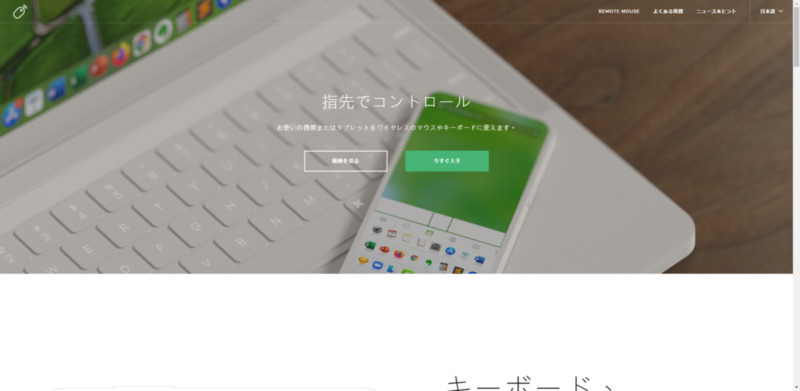
URL:https://www.remotemouse.net/
このアプリによって、iPhoneやiPadの画面操作で、PC上でのカーソル移動やクリック、スクロールができるようになります。
ちなみに、スマホ側はiPhoneやiPadだけでなくAndroidでも使用でき、PC側もWindowsとMacの両方で使えます。

簡単にいうと、スマホをノートPCにあるタッチパッドとして使えるようにするアプリです
PCとの接続方法
まずはアプリでPCと接続し、トラックパッドとして使えるようにしていきます(今回はiPhoneとWindowsPCで説明)。
1:PCとiPhoneの両方にアプリ(ソフト)をダウンロードします。
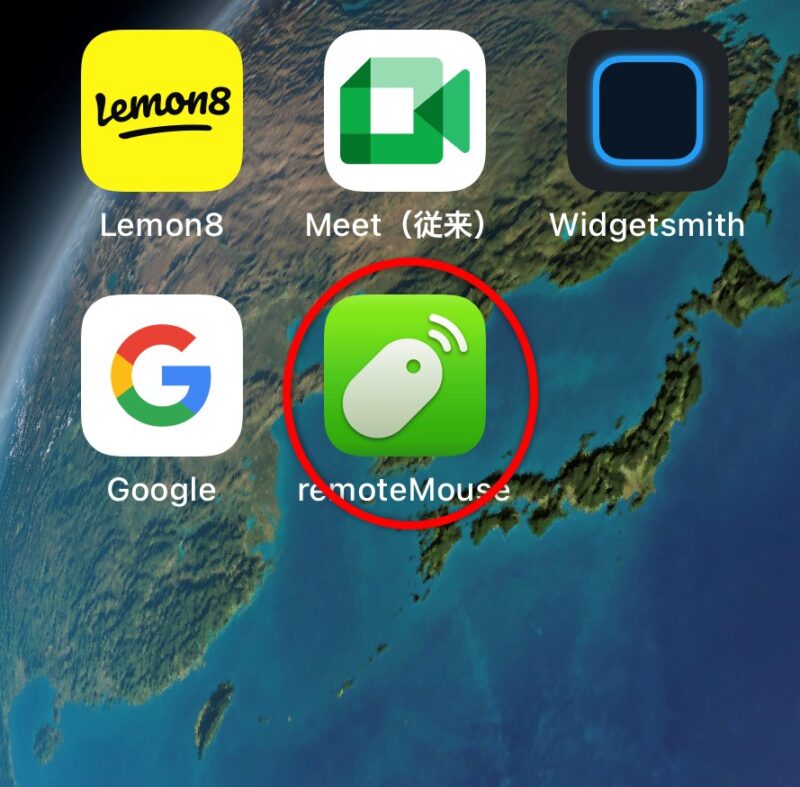
2:iPhoneとPCのWi-fiを同じにします。
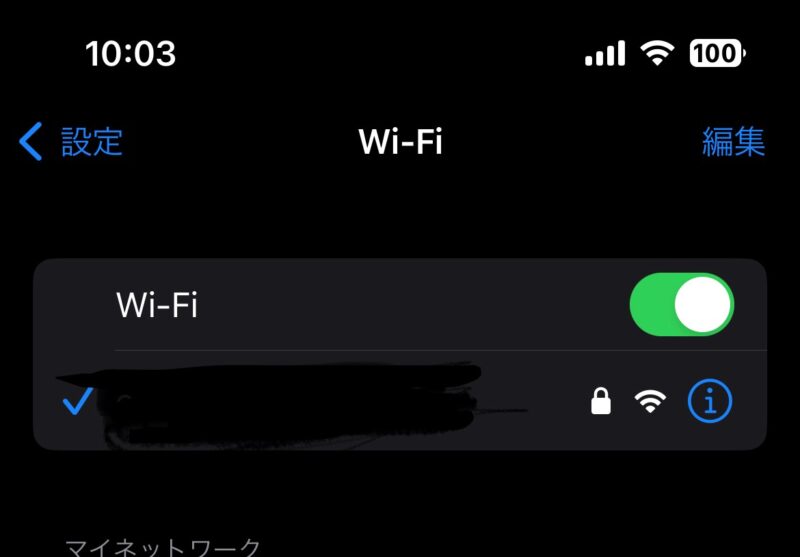
3:iPhone側でアプリ画面を開き、自分の使っているPCの名前を選択(PC側は何もしなくてOK)。
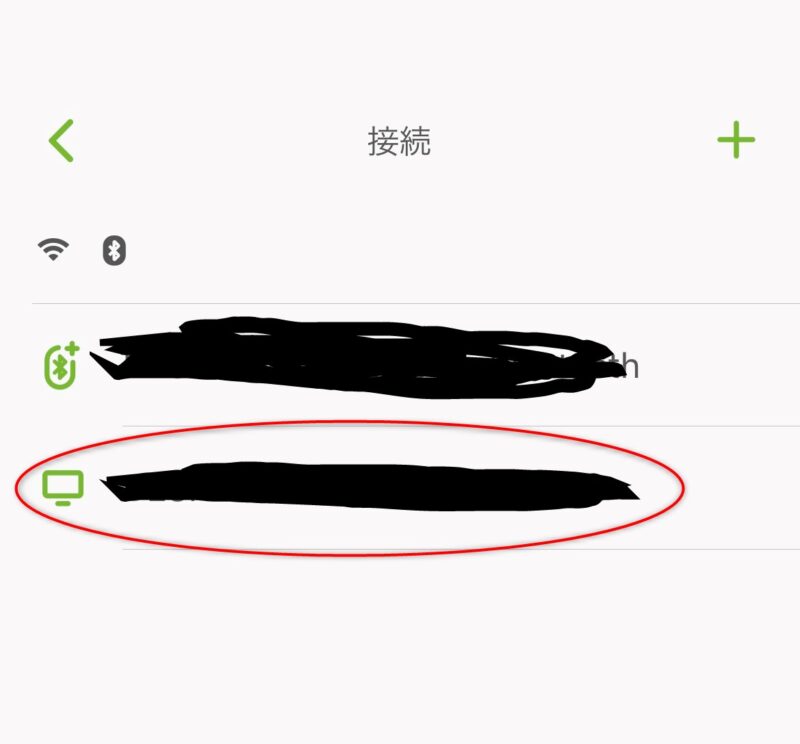
※PCの名前が2つでると思いますが、テレビアイコンの方を選んで下さい。
これで背景が緑色の画面がでたら接続完了です。
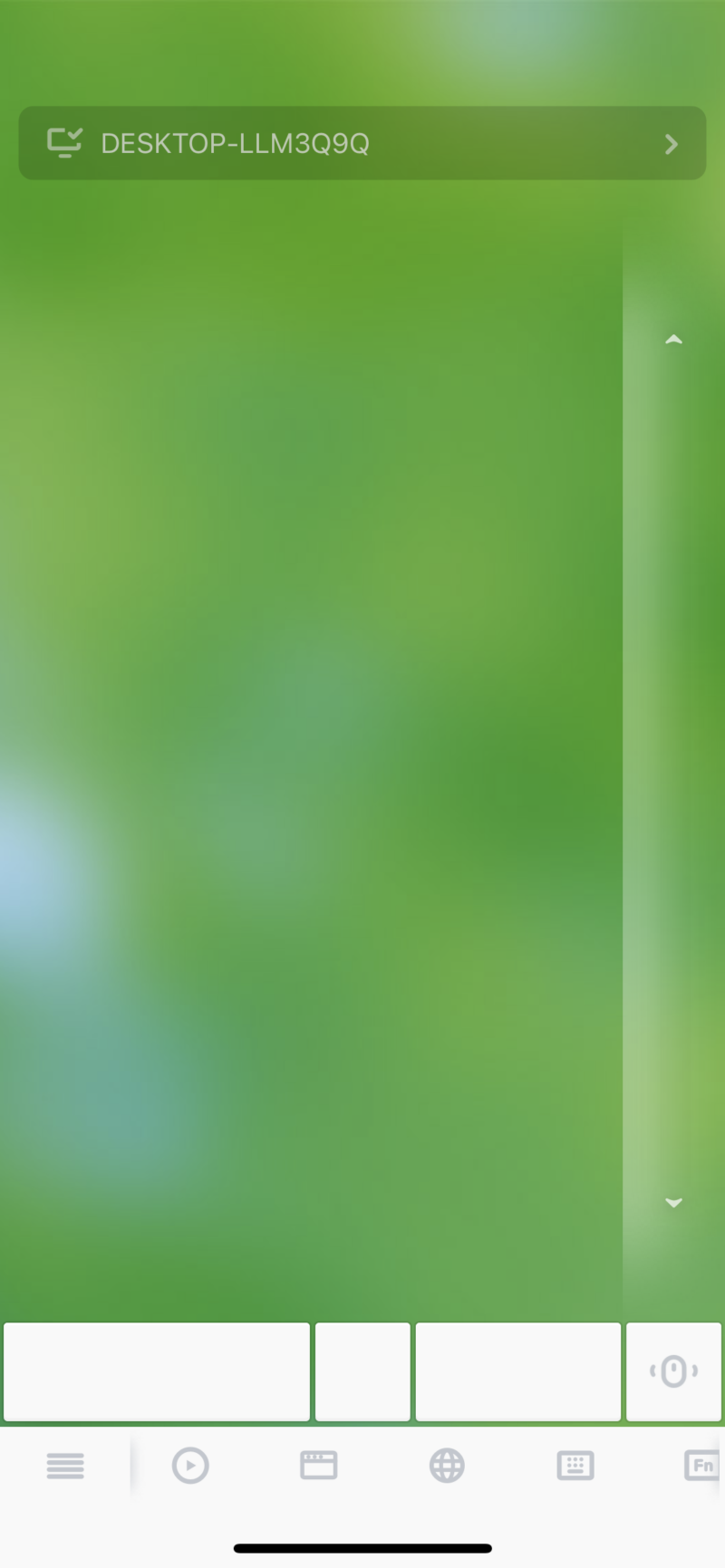
基本的な使い方
トラックパッドとしての基本操作は以下の通りです。
| iPhoneやiPad側での操作 | PC上での動き |
|---|---|
| 指1本でなぞる | カーソル移動 |
| 指1本でタップ | 左クリック |
| 指2本でタップ | 右クリック |
| 指2本でスクロール | スクロール |
| 指2本で拡大縮小 | 画面の拡大・縮小(MacのみでWindowsでは使用不可) |
| 指3本でドラッグ | 文字を選択しながらカーソルを移動 |
3つのボタンをタップ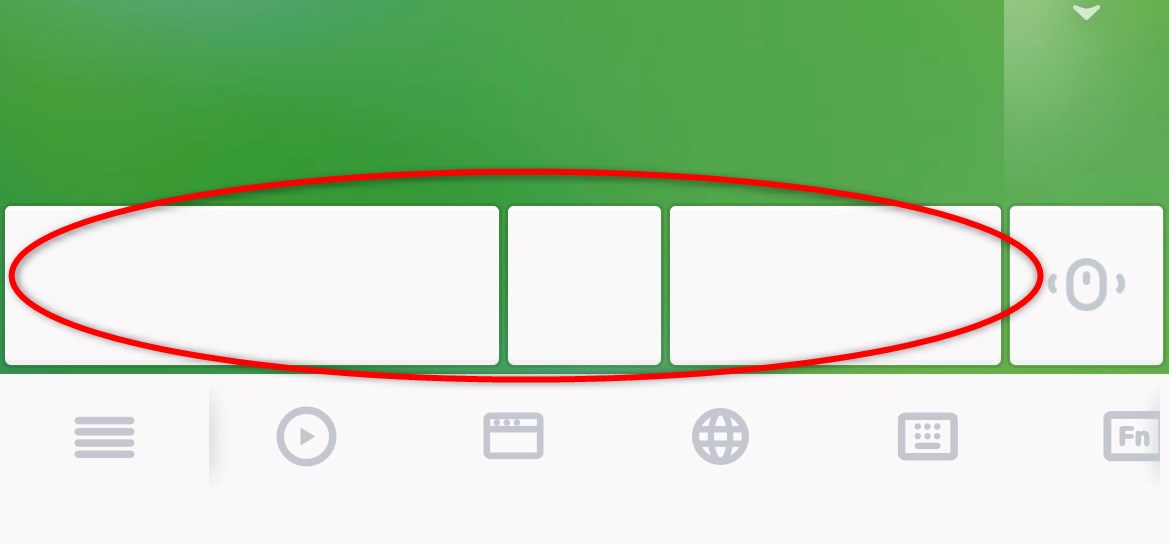 | 左・中央・右ボタン |
マウスボタンを押しながら振る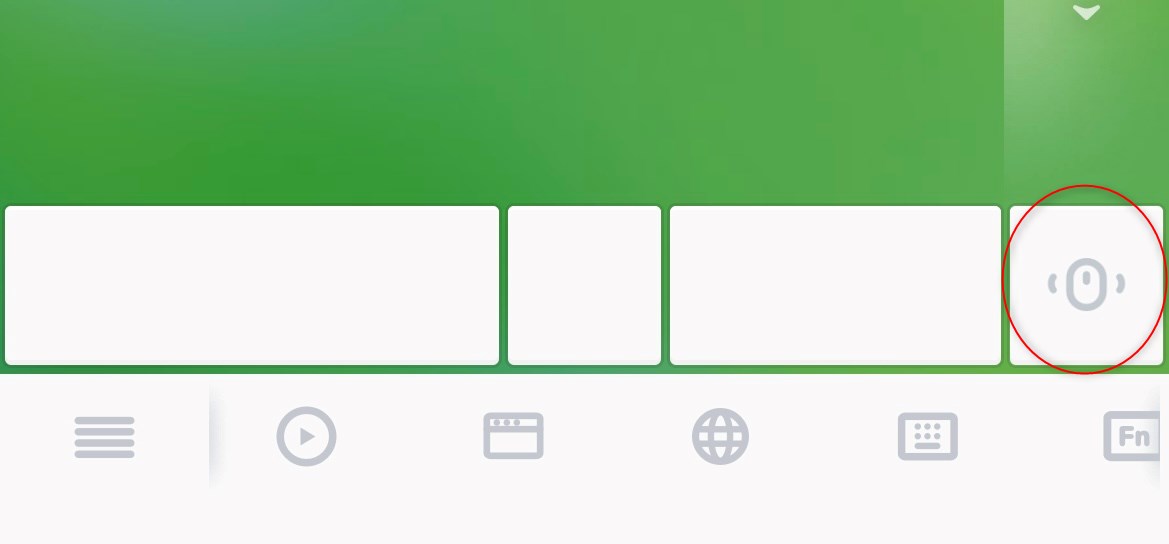 | カーソル移動 |
ノートPCのタッチパッドみたいな操作感で割とすぐに慣れます。
また、カーソル移動やスクロールの速度、その他細かな設定は左下にある4本線のアイコンからできますよ。
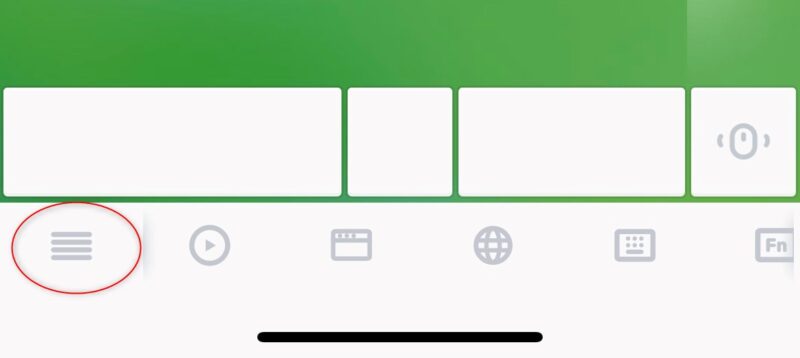
「Remote Mouse」の無料版と有料版との違い
実は「Remote Mouse」にはいろんな機能がありますが、無料版と有料版でかなり差があります。
そこで無料版と有料版の違いを「価格」と「機能」で見ていきます。
価格での違い
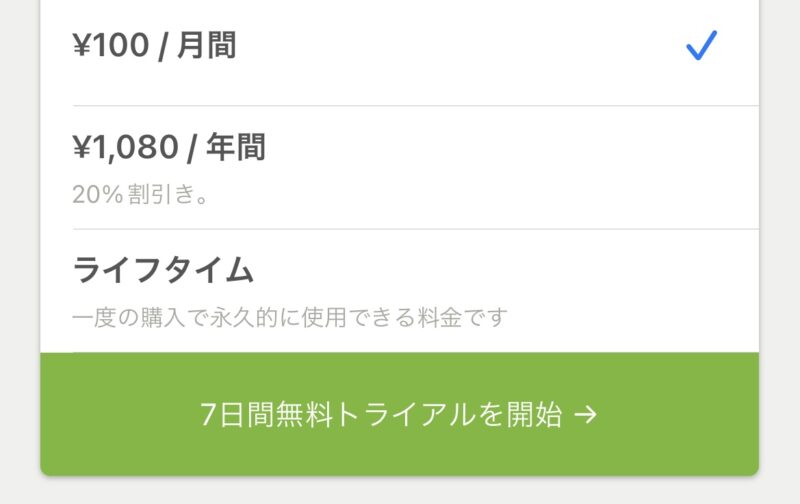
「Remote Mouse」には4つのプランがあり、それぞれで価格が違います。
| プラン | 価格 |
|---|---|
| 無料版 | 0円 |
| 月間プラン | 100円 |
| 年間プラン | 1,080円 |
| 買い切り版 | 2,400円 |
簡単に、無料版・サブスク・買い切り版が用意されている感じですね。
ちなみに、有料版(サブスク版・買い切り版)にする前に7日間の無料トライアルも利用できます。

無料トライアル期間は有料版の機能が全て使えるので、1度試してみると良いですね
機能での違い
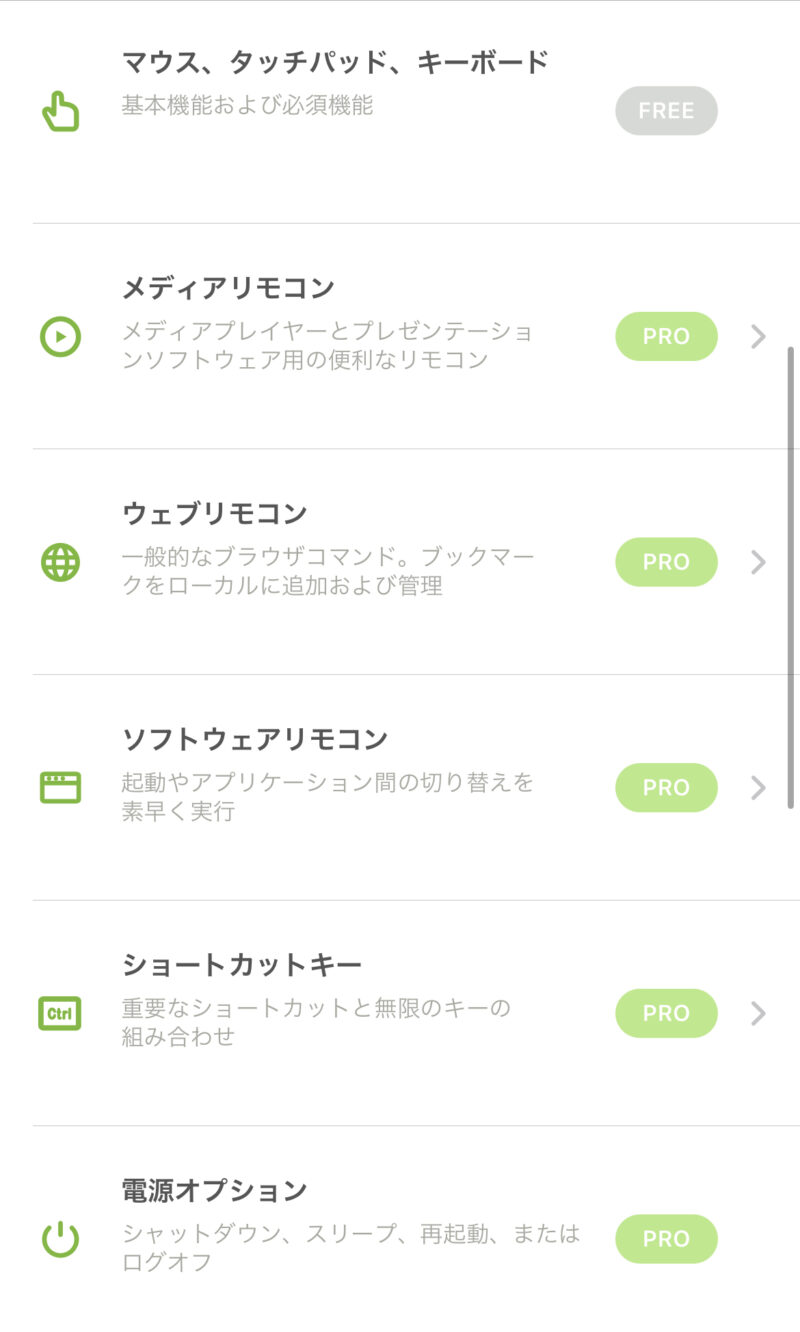
無料版と有料版の違いを以下の表にまとめました。
| 無料版 | 有料版 | |
|---|---|---|
| メディアリモコン機能 (動画再生やパワポ用のリモコン) | × | ○ |
| ウェブリモコン機能 (ブラウザの機能をスマホから使える) | × | ○ |
| ソフトウェア機能 (スマホからソフトを起動できる) | ○ | ○ |
| ショートカットキー (FnやCtrlがスマホからできる) | × | ○ |
| 電源オプション (スマホからPCの電源関連を触れる) | ○ | ○ |
| キーボード機能 | ○ | ○ |
| テンキー機能 | × | ○ |
| 遠隔起動 (スマホからPCを起動できる) | × | ○ |
| Apple Watchウィジェット | × | ○ |
無料版と有料版という括りだけで、有料版の中でもグレードがあるといったことはないですね。
表では結構差があるように見えますが、無料版ではトラックパッド機能のみ、有料版はトラックパッド+便利な機能が使えるといった感じ。
「Remote Mouse」の使用感
「Remote Mouse」の使用感は以下の5つです。
ほとんど遅延がなくて使いやすい
Wi-fiで接続する、いわゆる無線マウス状態ですがほとんど遅延がありません。

指で速く動かしてもちゃんと追従してくれるし、カクついたりもしないレベル。
あまり知られていないアプリなので心配していましたが、ストレスなくiPhoneをトラックパッド化できました。
Bluetoothでも接続できる
接続方法ではWi-fiでの接続を説明しましたが、実はBluetoothでも接続できます。
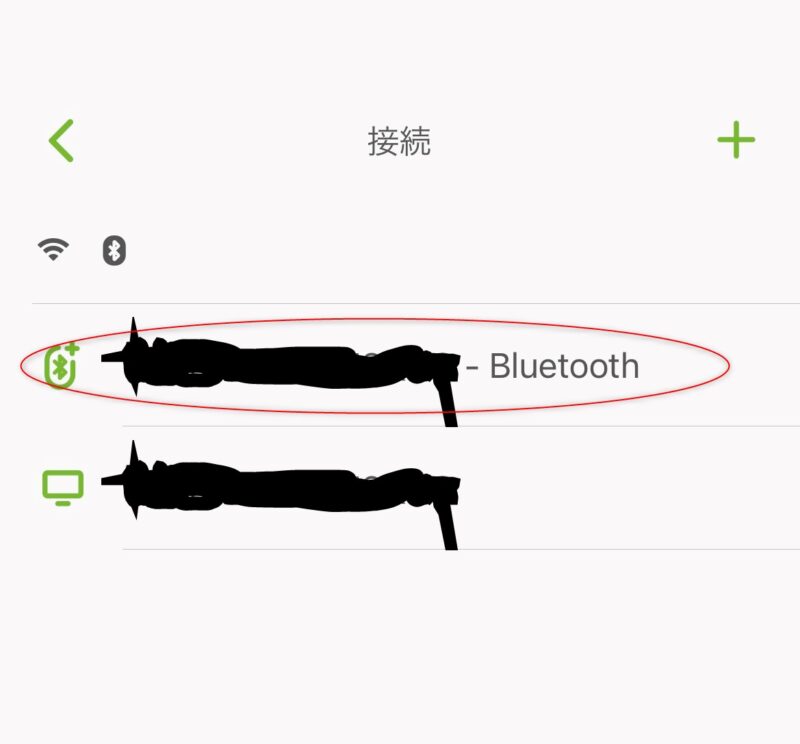
Wi-fiと違ってほんのちょっとだけ遅延やカクつきがありますが、ほとんど気にならないくらい。
外出先でPCを操作したり、手元にマウスが無いときにiPhoneをトラックパッド化する使い方もありますね。

敢えてマウスを持って行かずに荷物を削減する使い方もできます
トラックパッドとしてなら無料でも十分
トラックパッドとしての最低限の機能は無料版でも使えるので、トラックパッド化したいだけの人は無料版だけで十分。
というのも、無料版でトラックパッドの基本的な機能を備えており、有料版はそれに加えて便利な機能が増えただけなんですよね。
僕も無料版で使ってみましたが、基本操作ができる上、スクロールやカーソル移動の速さも設定できるので不便だなとは感じませんでした。
キーボード機能は使いにくい
「Remote Mouse」にはキーボード機能があるのですが、テンポが悪くて使いづらいです。
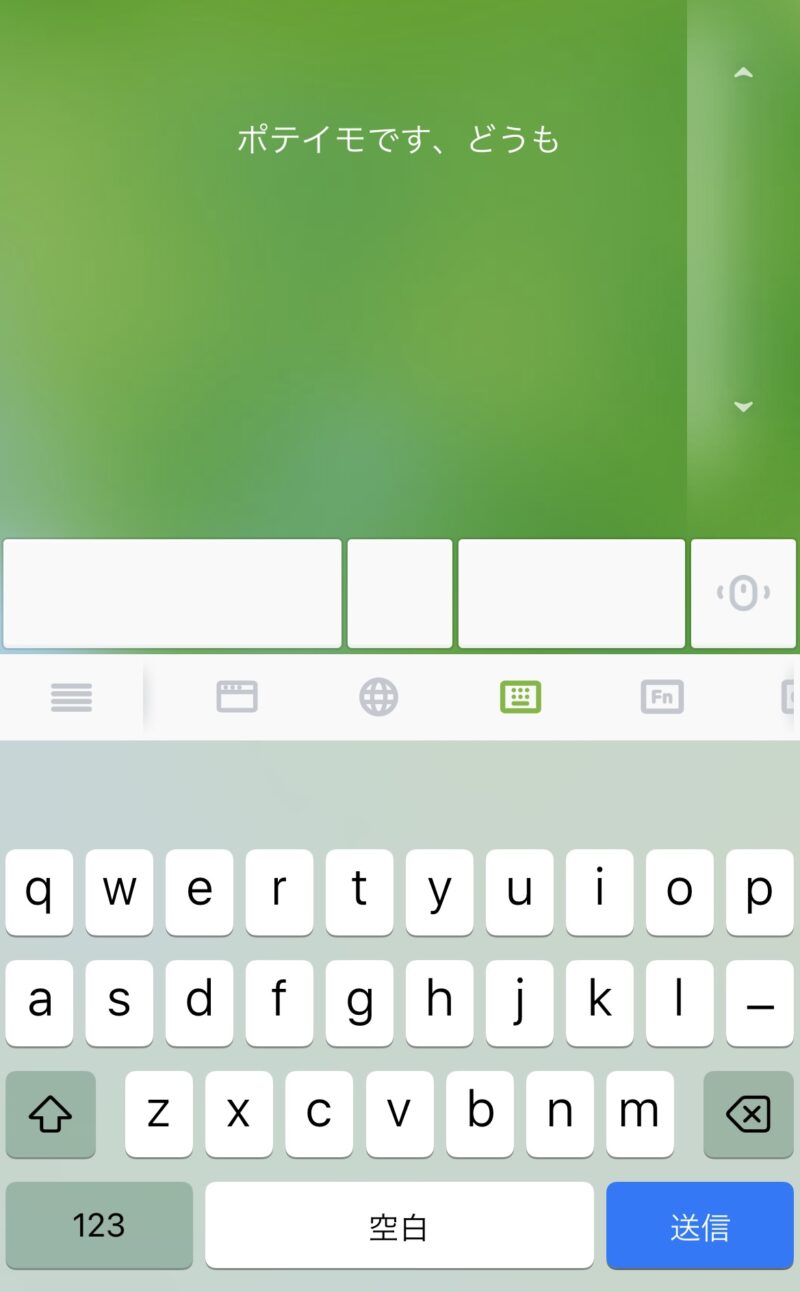
「iPhone上で文字を打つ→送信」でPC上に打った文字が入力されるので効率が悪い。
文字打ちに関しては普通にキーボードを使った方がおすすめです。
iPhoneの画面回転は有料
iPhoneの画面を横に回転させて使いたい人もいると思いますが、残念ながら有料機能になります。
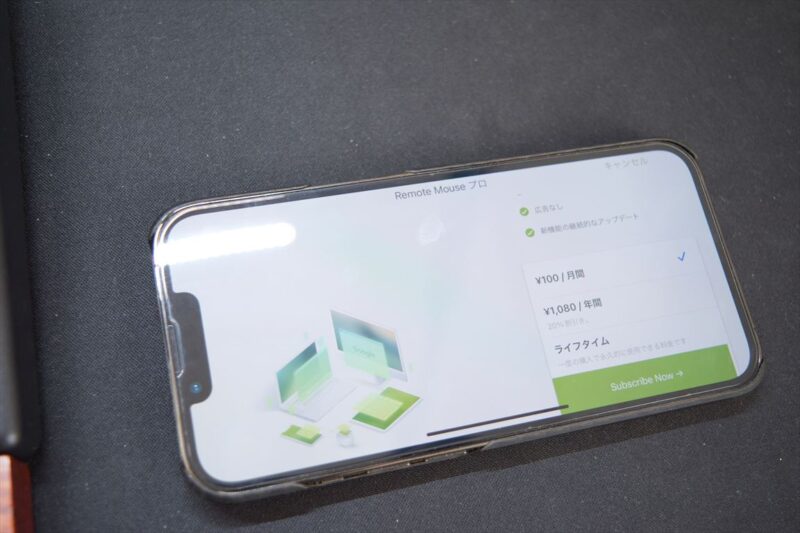
試しに画面を横に回転させてみると有料化の案内が来てできないんですよ。
そのため、無料版ではiPhoneを縦向きにしなければ使えません。
ただ、iPadでは無料版でも画面を横に回転させることができるので、iPadを使っている人は心配なし。

まとめ

今回は「Remote Mouse」を使ってiPhoneやiPadをトラックパッド化する方法を紹介しました。
無料版でもトラックパッドとして使う分には十分なので、トラックパッドというものに触れてみたい人にはかなりおすすめなアプリです。
基本操作も簡単で、これまでマウスを使ってきた僕でもすぐに慣れました。
もしトラックパッドが気になっている方は、まず「Remote Mouse」でトラックパッドというものに触れてみてはいかがでしょうか。









コメント